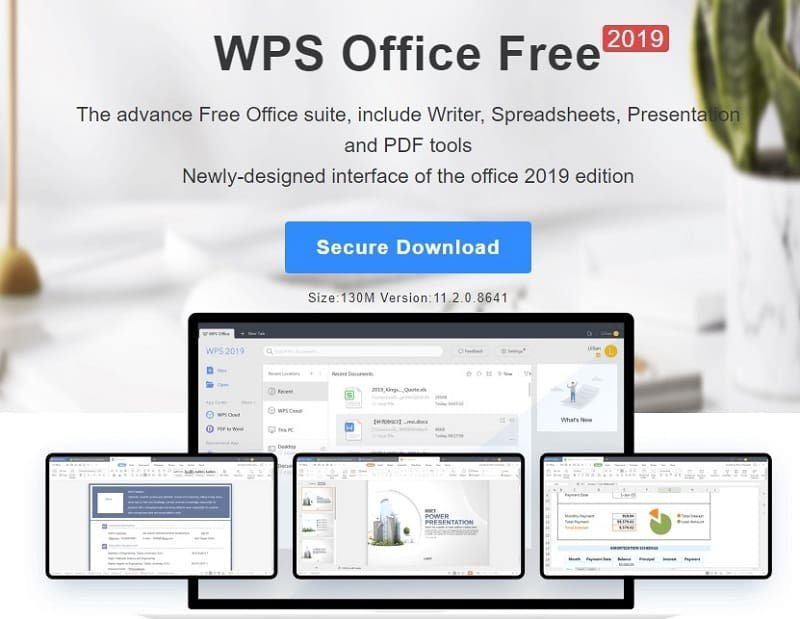WPS表格如何用“数据透视表”自动分类统计年度收支明细?
在个人或企业财务管理中,年度收支明细通常包含成百上千条零散数据,涵盖收入、支出、时间、类别等多维度信息。传统的手工分类统计不仅效率低下,且容易因重复计算或遗漏导致误差。WPS表格的“数据透视表”功能,通过灵活的行列组合与自动化计算,可一键生成多维度的分类汇总报表,将杂乱数据转化为直观洞见。本文将从数据准备、透视表构建、动态分析及可视化呈现四大维度,系统解析如何高效完成年度收支的智能化统计。

一、数据准备:构建规范化的收支明细表
1. WPS数据格式标准化要求
字段清晰性:
每列需定义明确字段(如“日期”“收支类型”“金额”“分类”“备注”),避免歧义。
数据完整性:
日期格式统一为 YYYY-MM-DD,确保时间轴连续。
金额列需为纯数字(删除“¥”“$”等符号),负数表示支出,正数表示收入。
避免合并单元格:
每行对应唯一记录,不可跨行合并单元格,否则透视表无法正确识别数据范围。
2. 示例数据结构
日期 收支类型 分类 金额 支付方式 备注
2023-01-05 支出 餐饮 -150.00 支付宝 团队午餐
2023-01-12 收入 工资 15000.00 银行转账 1月薪资
2023-02-20 支出 交通 -300.00 微信支付 差旅费
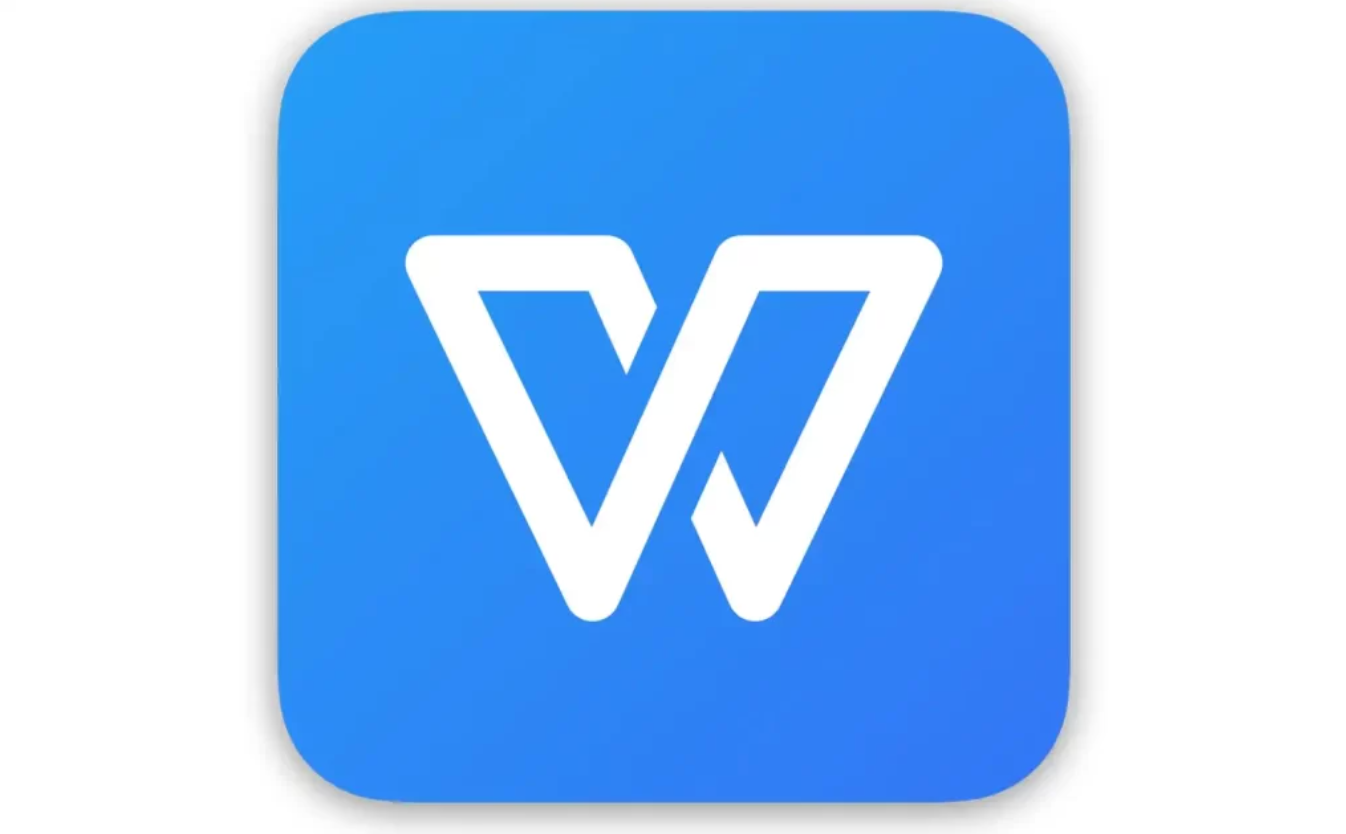
二、创建数据透视表:从零散数据到结构化汇总
1. WPS Office基础操作步骤
选中数据范围:
点击数据区域任意单元格 → 菜单栏选择 “插入” → “数据透视表”。
设定透视表位置:
选择 “新工作表” 或 “现有工作表”,推荐前者以避免布局冲突。
配置字段布局:
行区域:拖入需分类的字段(如“分类”“收支类型”)。
列区域(可选):拖入时间字段(如“日期”),按月份/季度分组。
值区域:拖入“金额”字段,默认计算方式为 “求和”。
2. 典型统计场景示例
场景1:按“分类”统计总收支
行字段:分类
值字段:金额(求和)
结果示例:
分类 收入总和 支出总和 净收支
工资 150,000 - +150,000
餐饮 - 12,000 -12,000
场景2:按月分析收支趋势
行字段:日期(右键选择 “组合” → 按“月”分组)
列字段:收支类型
值字段:金额(求和)
结果示例:
月份 收入总和 支出总和 结余
2023-01 20,000 8,000 +12,000
2023-02 18,000 9,500 +8,500
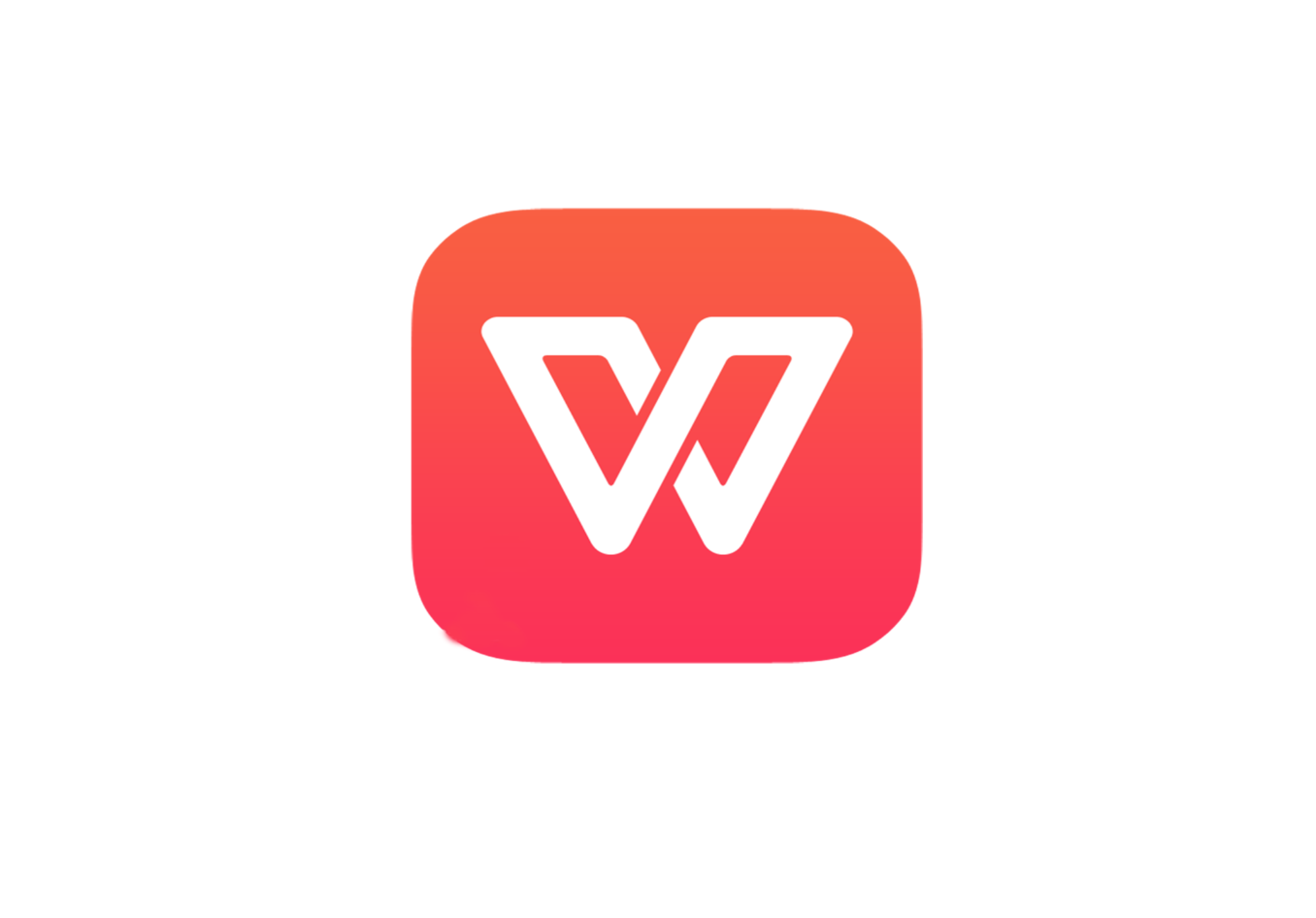
三、动态分析:多维度钻取与高级功能应用
1. 字段组合与层次分析
多级行分类:
依次拖入“分类”与“支付方式”,形成二级分类(如“餐饮-支付宝”“餐饮-微信支付”)。
自定义分组:
选中特定分类(如“交通”“餐饮”) → 右键 “组合” → 重命名为“日常消费”,实现自定义聚合。
2. 值字段计算与差异对比
差异百分比:
右键值字段 → “值显示方式” → “差异百分比”,对比各月支出增长率。
累计求和:
选择 “值显示方式” → “按某一字段汇总的百分比”,生成年度累计收支占比。
3. 筛选器与切片器应用
筛选字段:
拖入“支付方式”至筛选区域,动态查看不同支付渠道的收支分布。
切片器:
插入切片器(如“分类”“收支类型”),点击按钮即时过滤数据,适合交互式汇报。
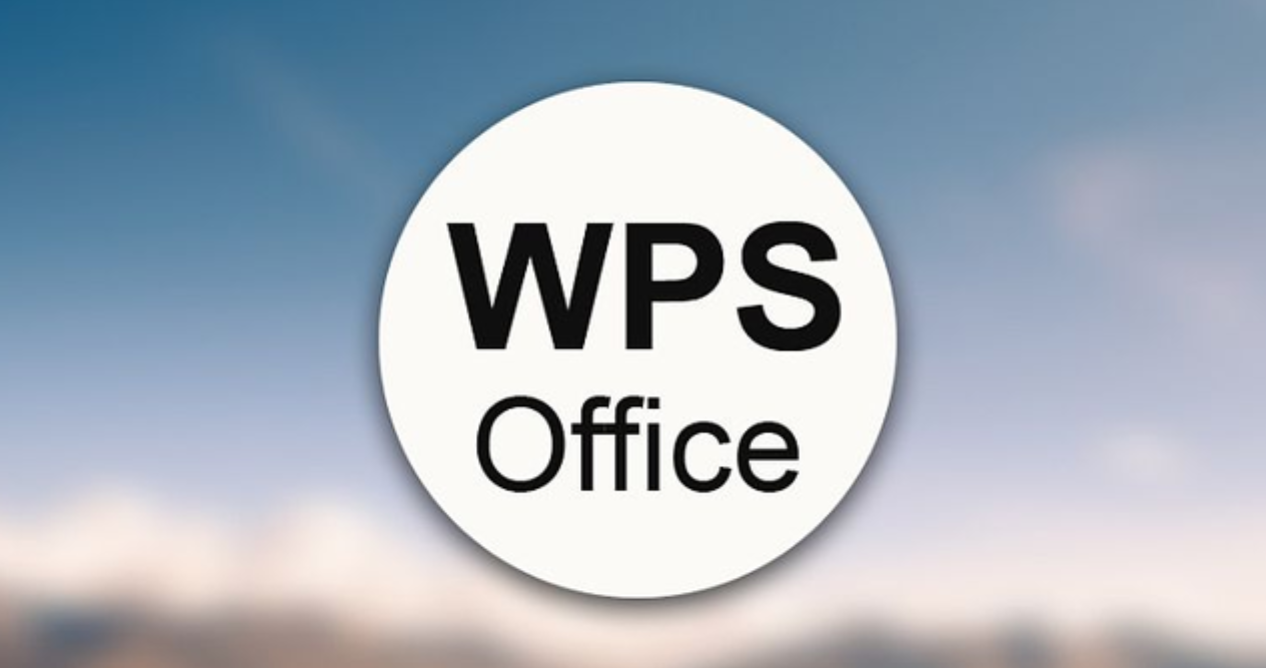
四、可视化呈现:从数字到图表的一键转化
1. 数据透视图生成
基础操作:
选中透视表 → 点击 “分析” → “数据透视图” → 选择图表类型(如柱状图、折线图)。
组合图表:
收入与支出分别用柱状图表示,结余用折线图叠加,直观显示盈亏趋势。
2. 动态仪表盘设计
组件构成:
核心指标卡:总收入、总支出、净结余(使用 “数据卡片” 插件)。
分类环形图:展示支出占比前五的类别。
时间趋势图:按月对比收入与支出曲线。
联动逻辑:
点击图表中的分类,其他组件同步过滤该分类数据。

五、数据维护与更新
1. 动态数据范围扩展
原始数据表转换:
选中数据区域 → “插入” → “表格” → 定义表名(如“Data”),后续新增数据自动纳入统计范围。
刷新透视表:
右键透视表 → “刷新”,同步最新数据至汇总结果。
2. 模板化与批量处理
保存模板:
将配置好的透视表与图表另存为模板(.wpt),后续直接套用格式。
批量生成报表:
使用 “宏” 录制操作步骤,一键生成多年度对比报告。
通过WPS表格的数据透视表功能,WPS用户可将繁琐的年度收支数据转化为清晰的多维度分析报告。其核心价值不仅在于自动化统计,更在于通过动态筛选、图表联动与模板复用,实现财务管理的持续优化。未来,随着AI技术的集成,数据透视表或将进一步智能化——自动推荐分析维度、预测收支趋势,甚至生成执行建议,成为企业决策的数字化助手。